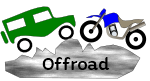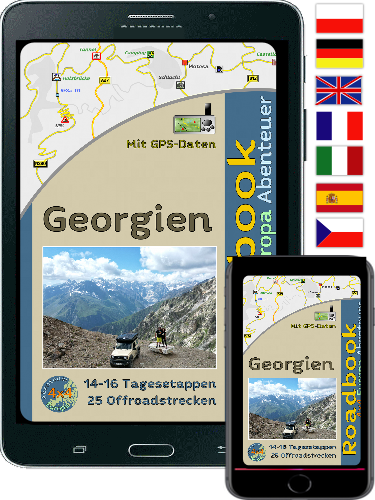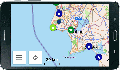 Favoriten (POI) in OsmAnd installieren. Wir kopieren GPX Favoriten (POI) auf das Androidgerät und importieren diese ins OsmAnd Favoriten (POI) in OsmAnd installieren. Wir kopieren GPX Favoriten (POI) auf das Androidgerät und importieren diese ins OsmAnd |
|
Allgemein: In OsmAnd kann man zusätzlich externe POI’s (Point of Interest) installieren, diese werden in der App jedoch Favoriten genannt. Dies können Stellplätze, Campingplätze oder auch Einstiegspunkte von Offroad oder Fahrradstrecken sein. Es gibt auf unseren CD’s, zu den Büchern unterschiedliche Arten von Favoriten, je nach Typ des jeweiligen Buches. Unten stehen die jeweiligen Buchtypen und Ihre Favoriten. |
|
Bei diesem Buchtyp gibt es immer die Einstiegspunkte, der Offroadrouten, diese kann man dazu nutzen um sich über Strassennavigation zum Einstieg einer Offroadroute hin navigieren zu lassen. Weiterhin sind meist noch Tankstellen, Campings und Übernachtungsmöglickeiten als Favoriten (POI) dabei. |
 Wohnmobilbücher: Wohnmobilbücher:
Bei diesem Buchtyp sind als Favoriten meist Stellplätze, Campings, Übernachtungsparkplätze und Sehenswürdigkeiten dabei. |
|
Hier gibt es meist Favoriten für Übernachtungsplätze, wie Campings, Pensionen, Hotels oder Sehenswürdigkeiten. |
|
Bemerkung: Die Favoriten werden bei den MDMOT-CD’s POI (Point of Interest ) genannt. Hier im OsmAnd heißen diese Favoriten / Wegpunkte. Das Importieren der Favoriten ist gleich, egal ob es ein Einstiegspunkt oder ein Stellplatz ist. |
|
Die MDMOT-CD in einen PC/Laptop legen, der mit dem Internet verbunden ist, dann die GPX-Daten an die Mailadresse des Android oder Applegerätes senden. |
 |
|
Die POI -GPX Dateien liegen immer im Ordner Garmin GPS Daten. Achtung: In diesem Ordner befinden sich auch die Routen, bitte diese Datei nicht mitsenden. |
 |
|
Sind die GPX-Daten gemailt dann öffnet man das Mailprogram auf dem Mobilgerät. Bevor die gesendeten Daten geöffnet werden können müssen diese auf dem Mobilgerät gespeichert werden (siehe A in Bild 3). Dann kann man auf die gewünschte Datei klicken (siehe B in Bild 3). |
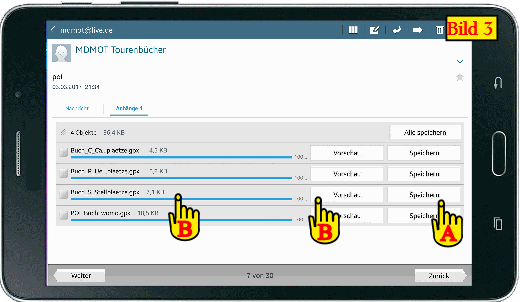 |
|
Wenn wie in unserem Fall die Stellplatz - GPX - Datei angeklickt wurde dann sollte sich ein Fenster öffnen und es sind alle App aufgelistet mit denen man diese GPX Datei öffnen kann, wenn die OsmAnd App richtig installiert wurde müsste diese hier auch erscheinen. Man klickt auf OsmAnd (siehe C in Bild 4). Nun öffnet sich OsmAnd und es erscheint ein Dialogfeld (Bild 5), wo man auf Importieren klickt (siehe D in Bild 5). |
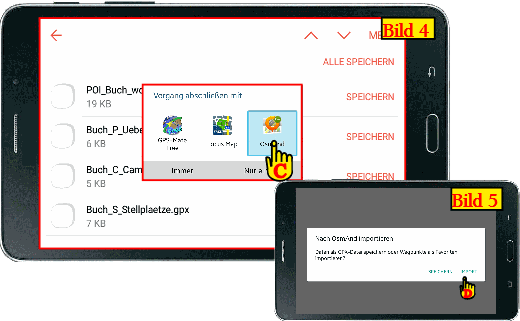 |
|
Sollte dies vom Mail aus nicht klappen, dann muss man die GPX-Dateien im Downloadverzeichnis aufrufen. Das findet man unter Samsung (Tools) siehe I in Bild 4a, jedoch können die Tools um auf das Downloadverzeichnis zu kommen bei jedem Handyhersteller unterschiedlich sein. Dann auf Downloads (siehe J in Bild 4a) klicken und es erscheinen die Downloaddateien. Die gewünschte Datei auswählen und fortfahren wie im Bild 5. |
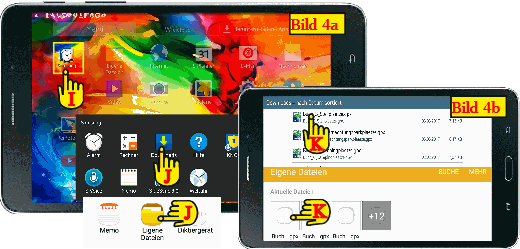 |
|
Es erscheint eine Favoritenliste mit den Stellplätzen. In OsmAnd werden alle Favoriten, die man nacheinander importiert in eine einzige Kategorie Favoriten gespeichert. Wir möchten aber die Stellplätze in einer anderen Kategorie und mit einem anderen Symbol als Camping oder Übernachtungsplätze speichern. Um nun die Favoritengruppe umzubenennen klicken wir auf das Menübutton (siehe E in Bild 6), es öffnet sich ein Eingabedialogfenster, dort kann man den Gruppennamen ändern, in unseren Fall wäre das Stellplätze (F), dann klicken wir auf Darstellungsfarbe, es erscheint eine Liste, wo man die Symbolfarbe auswählen kann,in unserem Fall wäre es Blau (siehe G in Bild 6). |
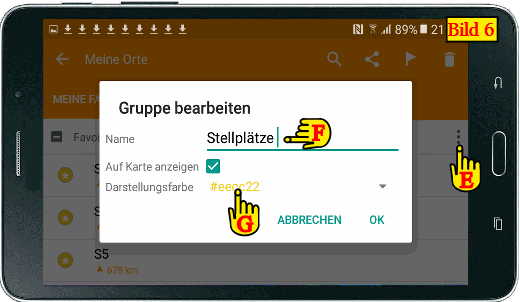 |
|
Diesen Vorgang wiederholen wir mit jeder POI-GPX-Datei, in unserem Fall soll die Camping.gpx als Gruppe „Camping" mit Symbolfarbe „Hellgrün" erhalten (siehe H in Bild 7). Das gleiche wird mit den übrigen POI-GPX-Dateien gemacht. |
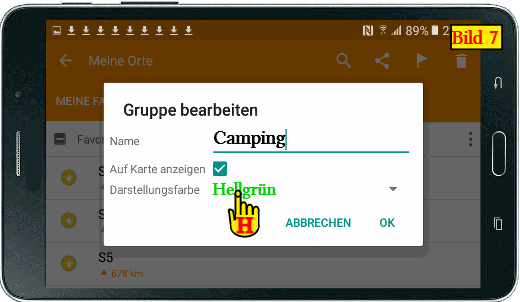 |
|
Haben wir alle POI-GPX_Dateien importiert und einen Gruppennamen sowie eine Symbolfarbe vergeben, dann sollte das Ergebnis aussehen wie auf Bild 8. Hier sind auf der Karte die einzelne Gruppen in verschieden Farben dargestellt (siehe Bild 8). Stellplatz = blau Camping = hellgrün Übernachtungsparkplatz = dunkelgrün |
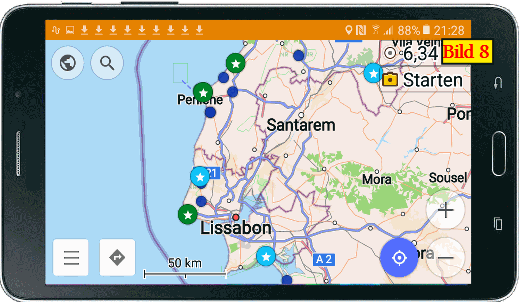 |
|
Die farbliche Trennung hat den Vorteil, wenn man viele solche Favoriten (POI) importiert hat, diese besser zu unterscheiden ansonsten würden alle Favoriten gelb dargestellt werden. |
Download Bedienungsanleitung in PDF


 Please wait...
Please wait...